word2010文档右侧包含修改内容的注释修订框怎么取消?
发布时间:2016-12-23 来源:查字典编辑
摘要:介绍如何取消word2010文档右侧包含文档修改内容的注释修订框。以供参考。(注:修改文档前最好复制一个文档备份副本,防止修改错后不能恢复原...
介绍如何取消word2010文档右侧包含文档修改内容的注释修订框。以供参考。
(注:修改文档前最好复制一个文档备份副本,防止修改错后不能恢复原状。)
步骤
如图,在word2010文档右侧出现一个包含修改内容的注释框。
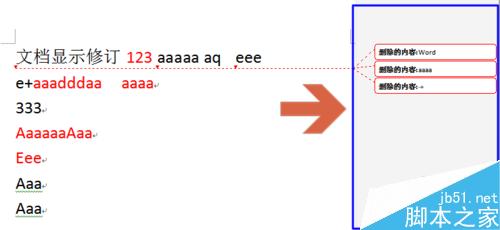
如果想取消这个框,可以先点击word菜单栏中的“审阅”。
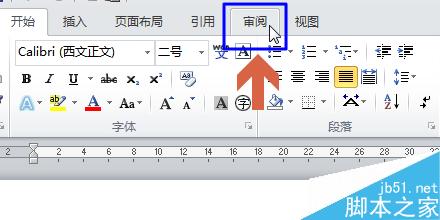
点击审阅中的“显示标记”选项,会弹出一个菜单。
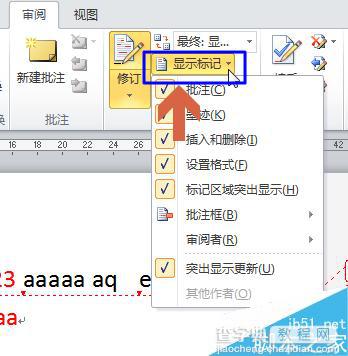
鼠标指针指向菜单中的“批注框”会弹出一个二级菜单,点击“仅在批注框中显示批注和格式”。
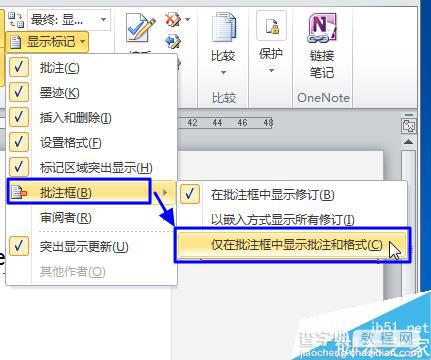
点击后,右侧框中如果没有批注内容,则右侧框就会取消了,但如果右侧框中还存在批注,就在批注上点击鼠标右键,再点选弹出菜单中的“删除批注”。将所有的批注都删除。
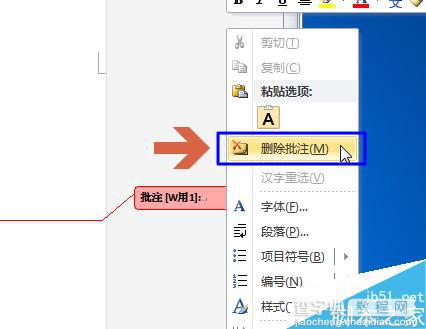
这样,word文档右侧的框就会自动取消了。
但可能文档中还有表示修改过程的线条和其他颜色的文字。如果想取消,可参考以下介绍。
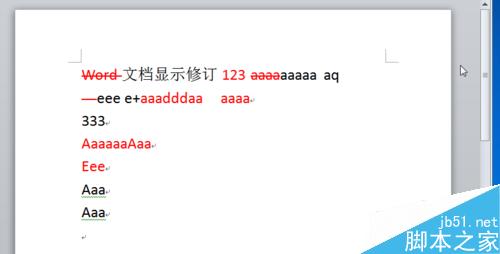
取消右侧框后,如果不想显示word文档中修改的痕迹,在确定所有修改都是正确的情况下,可以点击审阅中的“接受”,再点选弹出菜单中的“接受对文档的所有修订”。
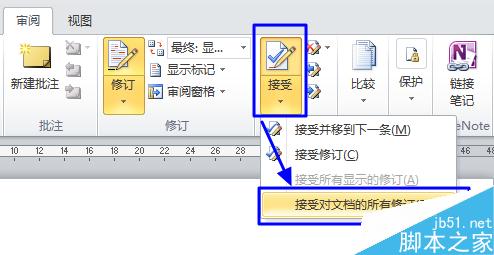
这样,word文档就正常显示了。
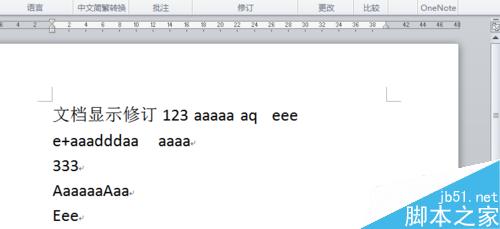
如果不想之后编辑文档时再出现修改痕迹和符号,可以单击审阅中的“修订”,取消修订状态。
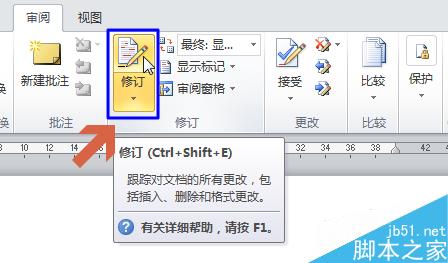
注意事项
修改文档前最好复制一个文档备份副本,防止修改错后不能恢复原状。
点击“接受对所有文档的修订”前要确认已做的修改都是正确的。
以上就是word2010文档右侧包含修改内容的注释修订框怎么取消方法介绍,操作很简单的,大家学会了吗?希望这篇文章能对大家有所帮助!


